宏基电脑是全球知名的电脑品牌,凭借良好的售后服务吸引广大消费者,不管什么电脑,在使用一段时候之后总会出现系统故障,问题比较严重时,系统将无法启动,如果要重装系统就要用到U盘,那么宏基电脑怎么U盘重装系统呢?下面就来跟小编学习下宏基电脑U盘重装系统教程。
1、准备一个8GB以上的U盘,下载一个装机吧一键重装系统软件并打开。选择制作系统,在制作U盘中选择您的U盘,其它参数默认直接开始制作即可。
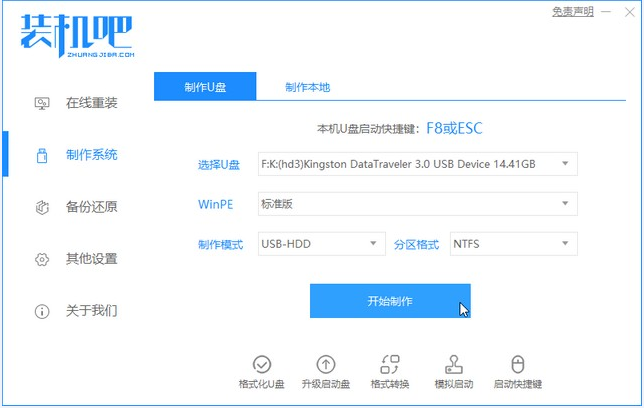
2、在选择系统镜像中,选择您想重装的系统镜像,然后选择后点击开始制作。

3、接下来软件就会自动下载相关需要的文件,请耐心等候。

4、请耐心等候制作。

5、制作完成后直接点击返回即可。

6、把制作好的启动U盘插到电脑上,这里是按F12进入的快速引导菜单,选择U盘进入。

7、进入PE系统后,继续打开装机工具进行安装。

8、安装完成我们需要点击重启。

9、最后我们就能进入到我们的新安装的系统啦。

以上就是宏碁基本电脑U盘重装系统的详细教程啦,希望能帮助到大家。
演示联想thinkpad10平板u盘重装系统教程
当使用联想thinkpad10平板预装的win10系统出现故障问题的时候,我们可以通过u盘重装系统的方法解决.那么u盘如何重装系统?下面小编教下大家thinkpad10平板u盘重装系统教程.






